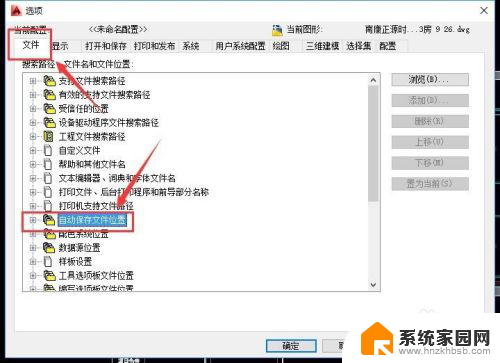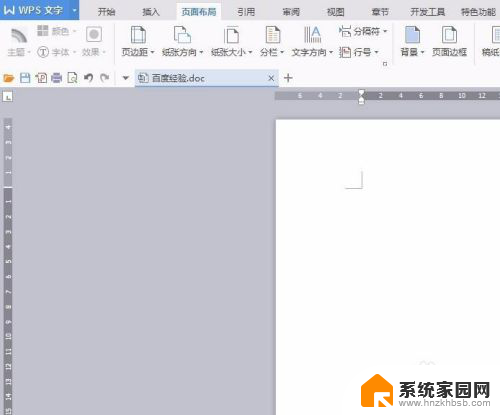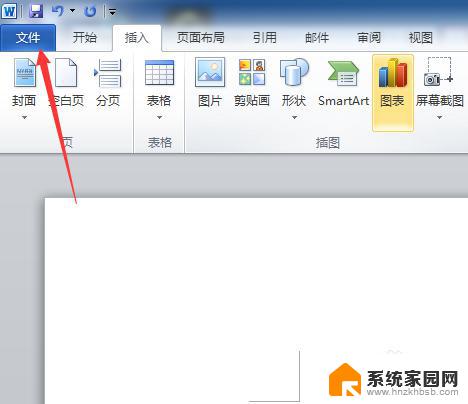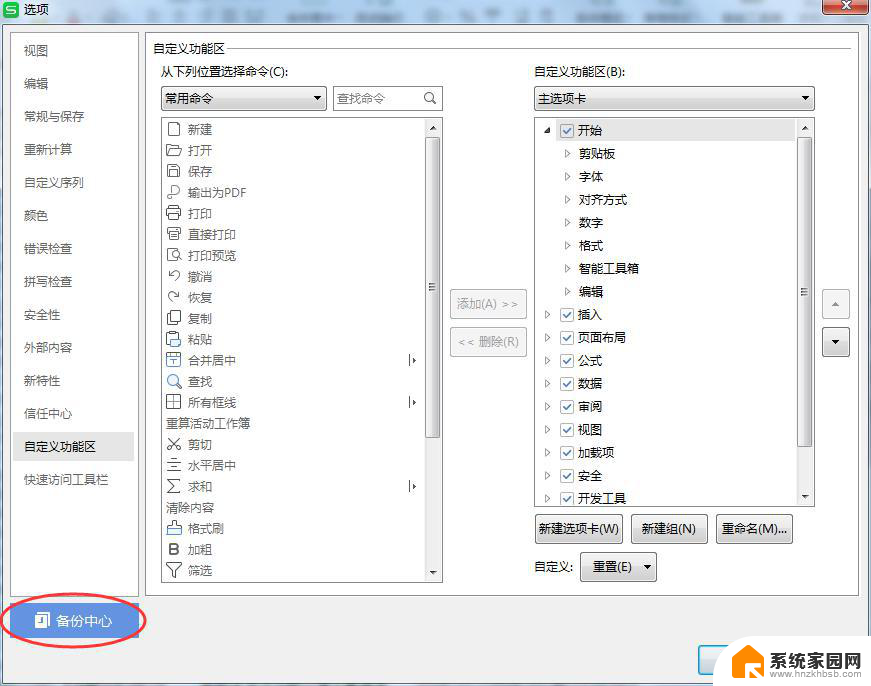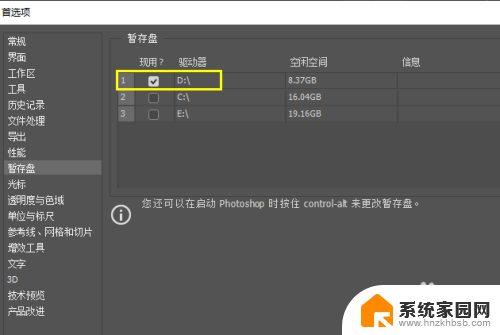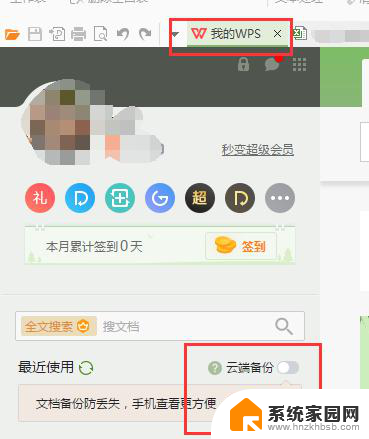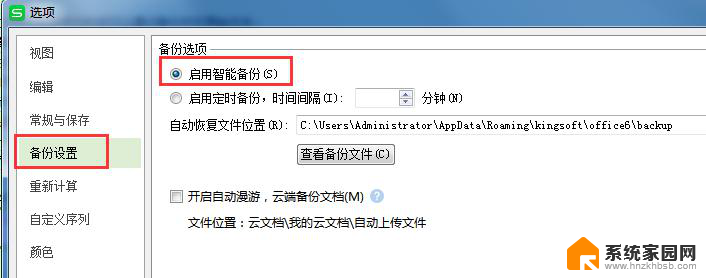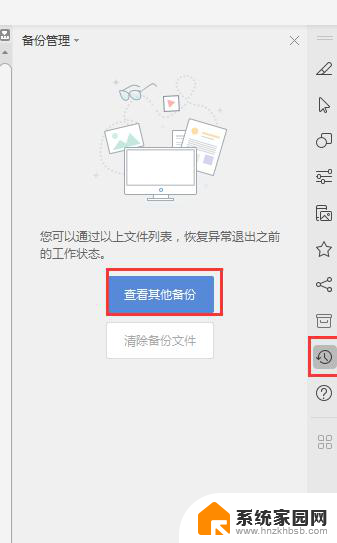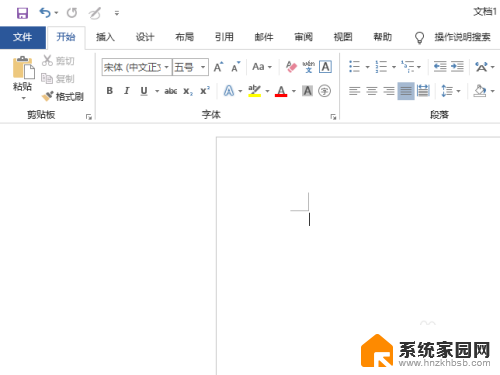如何设置文件自动保存 word自动保存设置方法
在工作或学习中,我们经常会使用到Word文档进行编辑和保存,为了避免意外情况导致文件丢失,我们可以设置Word的自动保存功能。设置方法非常简单,只需要打开Word软件,在左上角的文件选项中找到选项按钮,然后在弹出的窗口中点击高级选项,在保存一栏中勾选自动恢复信息的时间间隔和保存自动恢复信息。这样即使意外关闭文件或发生系统崩溃,我们也可以在重新打开Word时找回最新的编辑内容。
具体方法:
1.在电脑中找到软件应用并打开word文件,然后点击软件右上角“文件”。
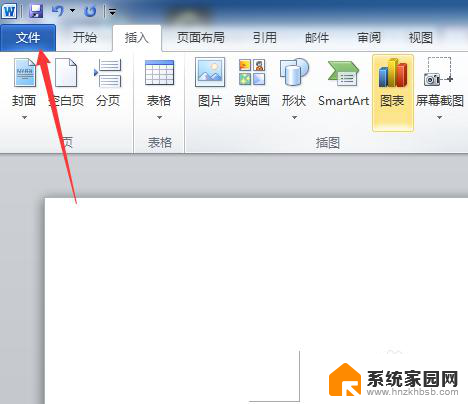
2.在“文件信息”一栏中,点击左侧的导航栏中的“选项”,进入选项;或者点击图示位置“帮助”。
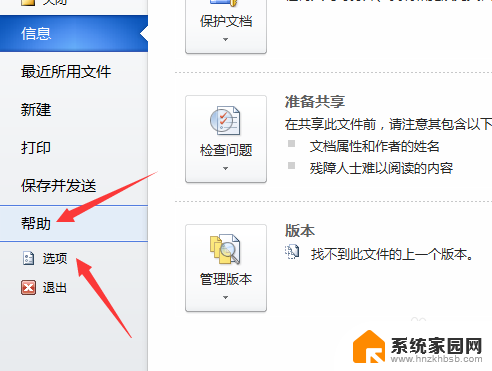
3.在左侧导航栏中点击“帮助”之后,需要在右侧的框中选择图示位置“选项”。
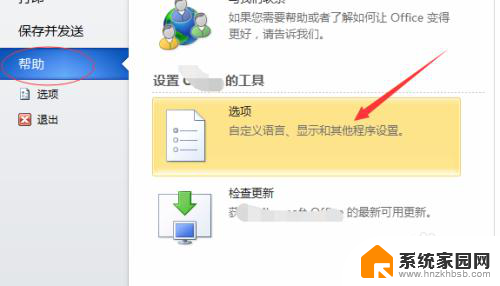
4.在图示位置的“选项”工具设置栏中,点击左侧“保存”,进入保存设置中。
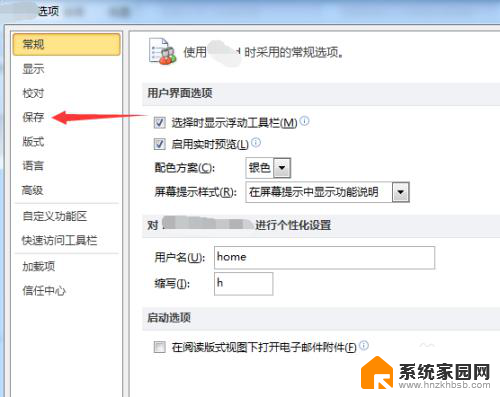
5.在“保存文档”中,可以进行文档的保存格式设置。自动保存时间间隔的设置,以及自动保存的文档的位置等进行设置,如果你不知道自动保存的文件在哪里,你也可以在这里进行查看。
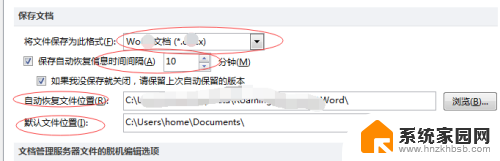
6.上述设置完毕之后,只需要点击右下角的“确定”即可完成自动保存设置。注意,虽然是自动保存,但是自己也要养成经常保存文件的好习惯!
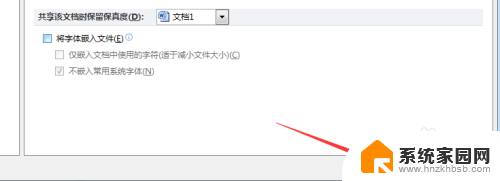
以上是关于如何设置文件自动保存的全部内容,如果有任何问题,请按照以上方法进行操作,希望对大家有所帮助。